Office Outlook הוא לקוח דוא"ל המהווה חלק מחבילת Microsoft Office. מכיוון שמיקרוסופט אאוטלוק היא לקוח דוא"ל שעוזר לך לנהל דוא"ל ממספר חשבונות, זה לא נדיר שמשתמשים מוסיפים דוא"ל שונים ל- Outlook. עם זאת, המשתמשים חווים בעיה שבה הם לא יכולים להוסיף דוא"ל חדש ל- Outlook. תראה שגיאת " לא הצלחנו ליצור את קובץ הנתונים של Outlook " בכל פעם שתנסה להוסיף דוא"ל. ברור שזה ימנע ממך להוסיף את הדוא"ל, ולכן להשתמש בו באמצעות Outlook. בעיה זו אינה ספציפית למכונה מכיוון שרוב המשתמשים חוו בעיה זו במספר מכונות. כמו כן, בעיה זו מופיעה רק בהוספת חשבון Gmail . Outlook יעבוד מצוין עם ספקי דוא"ל אחרים כמו Yahoo וכו '.

מה גורם לשגיאה "לא הצלחנו ליצור את קובץ הנתונים של Outlook"?
הדברים שעלולים לגרום לבעיה זו מפורטים להלן
- באג ב- Outlook: הסיבה השכיחה ביותר לשגיאה זו היא באג ב- Microsoft Outlook. באג זה מונע ממשתמשים להוסיף חשבון מהאפשרות הוסף חשבון. תראה שגיאה זו רק אם תלחץ על קובץ ובחר באפשרות הוסף חשבון. אז פיתרון פשוט הוא להשתמש בדרך נוספת להוספת חשבונך.
- מפשט אשף יצירת חשבונות: אם אתה משתמש באשף יצירת חשבונות מופשטים שעולה בתחילת Outlook אז זה יכול לגרום גם לבעיה זו. אשף זה הוא תכונה שנוספה לאחרונה והיו לה גם באגים. השבתת אשף יצירת החשבון הפשוט פותרת את הבעיה במקרה זה.
הערה
ודא שאפשרת ל- Outlook גם מצד ספק הדוא"ל שלך. Outlook ולקוחות דוא"ל שונים אחרים זקוקים להרשאות מתאימות לפני שהם מוסיפים את חשבון הדוא"ל שלך. אתה יכול לעבור לאפשרויות הכניסה והאבטחה שלך מהגדרות Gmail ולבחור סיסמאות לאפליקציה. כעת בחר באפשרויות המתאימות כמו המכשיר שלך וכו '. אפשרות זו תיתן לך קוד בן 16 ספרות שיש להזין כסיסמה.
שיטה 1: השתמש בניהול פרופילים
מכיוון שהבעיה נגרמת ככל הנראה על ידי באג ב- Microsoft Outlook המונע ממך להוסיף חשבון באמצעות האפשרות הוסף חשבון, תוכל לנסות להשתמש בדרך החלופית להוספת החשבון. תוכל להוסיף בהצלחה חשבון דוא"ל חדש דרך חלון הפרופילים הניהול של Outlook. לכן, בצע את השלבים המפורטים להלן כדי להוסיף חשבון חדש בתהליך פרופילי הניהול.
- פתח את Outlook
- לחץ על קובץ מהפינה השמאלית העליונה
- לחץ על הגדרות חשבון . תפריט נפתח חדש אמור להופיע
- בחר נהל פרופילים . אשר כל הנחיה נוספת
- סגור את Outlook כדי לוודא ש- Outlook אינו חוסם שינויים כלשהם

- תופיע תיבת דו-שיח חדשה. בחר חשבונות דוא"ל

- לחץ על חדש

עכשיו בחר באפשרויות המתאימות והוסף לחשבון הדוא"ל שלך מכאן. הכל אמור לעבוד בסדר לאחר שתסיים.
שיטה 2: שימוש באפשרות דואר (חלופה לשיטה 1)
זוהי אפשרות חלופית לשיטה 1. אם מסיבה כלשהי, אינך רוצה להשתמש ב- Outlook כדי להוסיף את חשבון הדוא"ל, ואז תוכל להשתמש באפשרות הדואר גם מלוח הבקרה. אפשרות זו תביא אתכם לשלב 5 של שיטה 1 ומשם השלבים זהים.
- החזק את מקש Windows לחוץ ולחץ על R
- הקלד את לוח הבקרה ולחץ על Enter

- לחץ על סמלים קטנים מהתפריט הנפתח מהאפשרות הצג לפי
- לחץ על דואר

- בחר את פרופיל Outlook שלך ולחץ על אישור

- תופיע תיבת דו-שיח חדשה. בחר חשבונות דוא"ל

- לחץ על חדש

עכשיו בחר באפשרויות המתאימות והוסף לחשבון הדוא"ל שלך מכאן. זהו זה.
שיטה 3: השבת יצירת חשבון פשוט יותר
אם אתה מנסה להוסיף את חשבונך באמצעות אשף "חבר את Outlook ל- Office 365" ב- Outlook 2016, ייתכן שהבעיה נגרמת מכך. תהליך יצירת החשבון באמצעות אשף Connect Outlook ל- Office 365 ידוע בתור יצירת חשבון פשוטה. השבתת יצירת חשבון פשוטה זו תחליף אותה באשף יצירת החשבון הרגיל שעשוי לפתור את הבעיה. אנו יכולים להשבית בקלות את יצירת החשבון המפשט באמצעות עורך הרישום. בצע את השלבים הבאים
- החזק את מקש Windows לחוץ ולחץ על R
- הקלד regedit ולחץ על Enter
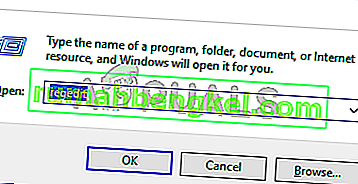
- כעת נווט לנתיב הבא באמצעות חלונית הניווט השמאלית:
HKEY_CURRENT_USER \ SOFTWARE \ Microsoft \ Office \ 16.0 \ Outlook \ setup
4. אתר ולחץ על הגדרה מהחלונית השמאלית
5. לחץ לחיצה ימנית על שטח ריק מהחלונית הימנית, בחר חדש ואז בחר ערך DWORD (32 סיביות)

- תן שם לערך החדש שנוצר כ- DisableOffice365SimplifiedAccountCreation ולחץ על Enter
- עכשיו לחצו לחיצה כפולה על המפתח החדש שיצרת ולוודא שיש 1 כנתון
- לחץ על אישור

סגור את עורך הרישום ונסה להוסיף שוב את החשבון.








